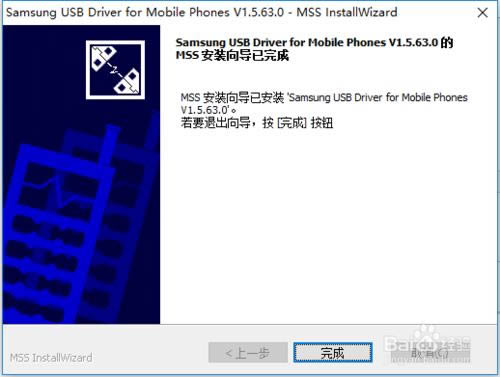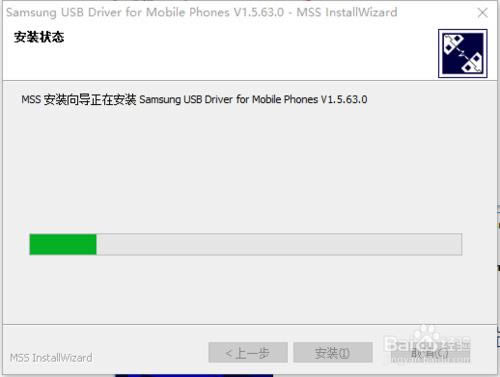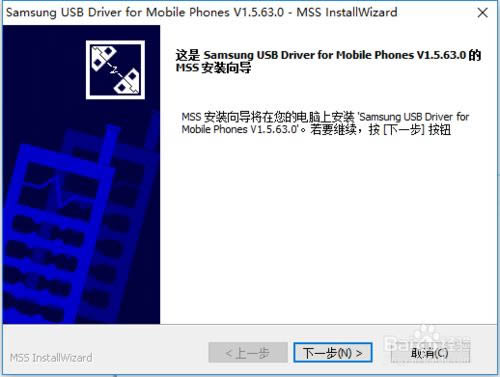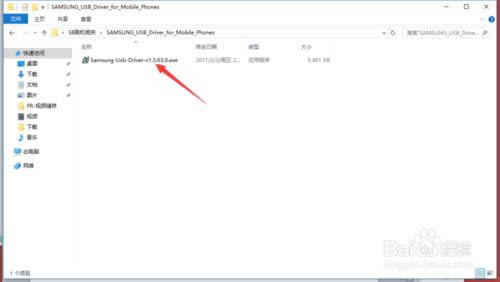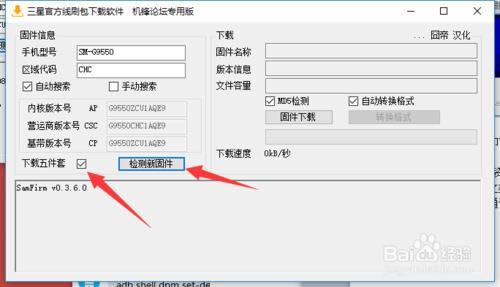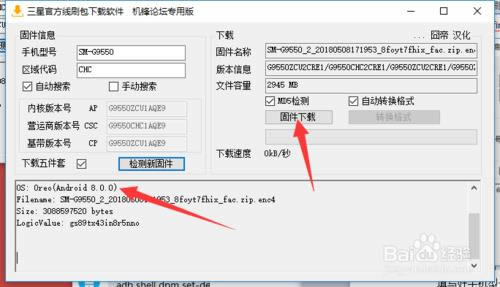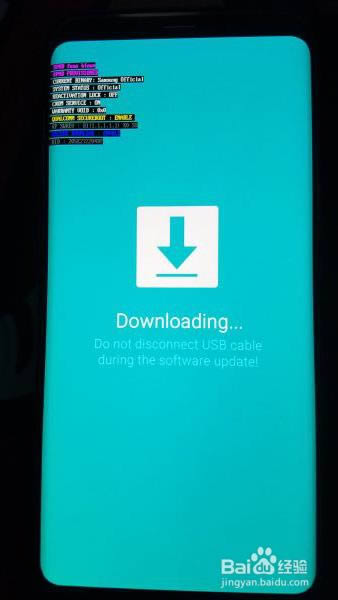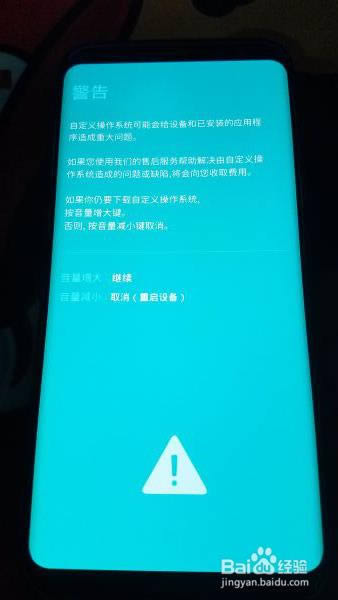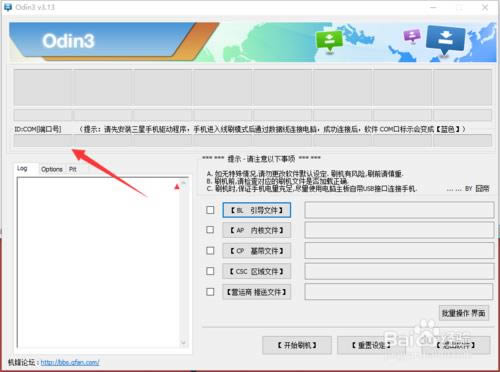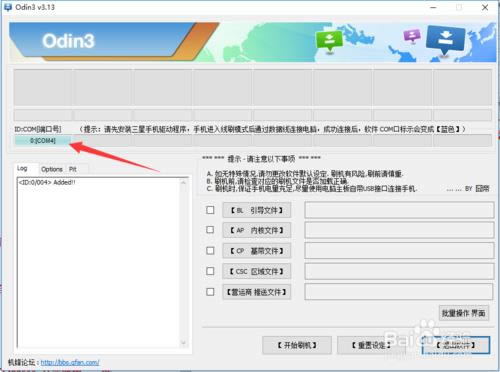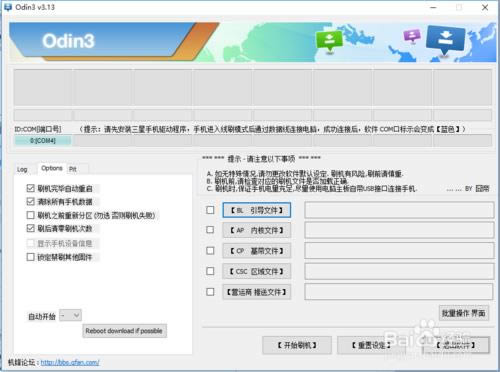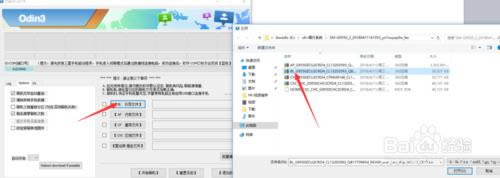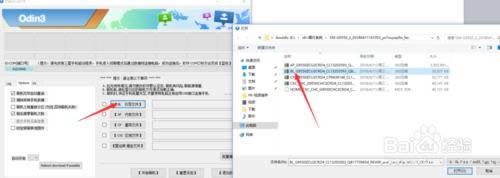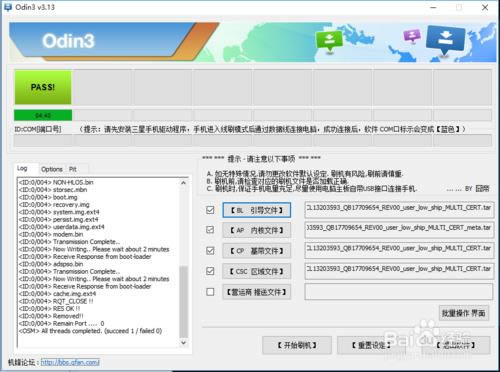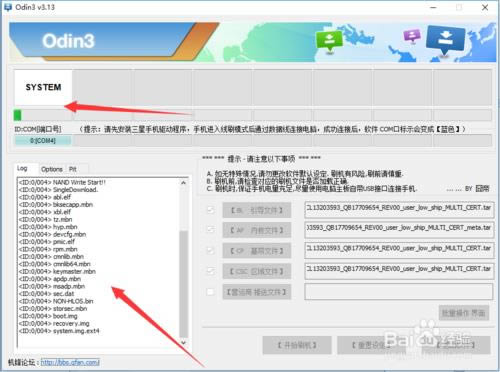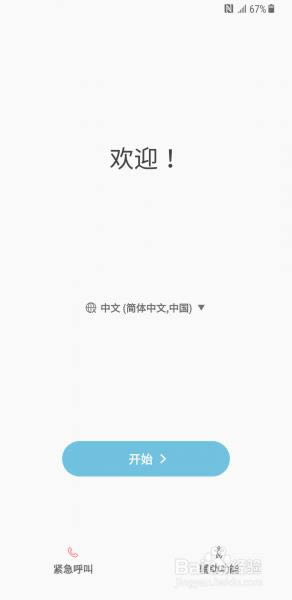- 1华为麦芒5与荣耀8哪个好用些?_手机技巧
- 2华为新机荣耀4X设置好不好?_手机技巧
- 3《孤岛惊魂3》联机图文教程
- 4支付宝如何看路况直播 支付宝查看实时路况步骤
- 5梦幻模拟战4月27日超时空试炼SSSS5怎样打_梦幻模拟战...
- 6火影忍者S级忍者纲手技能效果列表_火影忍者S级忍者纲手技能...
- 7vivo xplay6如何才能打开USB调试功能_手机技巧
- 8iphone6s刷机方法_iphone指南
- 9iPhone12Pro怎样使用夜间模式拍摄人像照片
- 10CF手游QCW05未来战士怎样获得_CF手游QCW05未来...
- 11vivo xplay3s root指南_手机技巧
- 12《所有方面战争:将军》主线关卡详细图文攻略(四)
安装手机USB 驱动。
一路下一步即可,直到驱动安装完成。
备份手机资料(如果已备份,请跳过本步骤)
可使用助手之类的软件进行备份,这里就不多做赘述了,以免发生广告嫌疑。
友情提示:通讯录,照片,短信,通话记录,微信聊天记录等资料都是可以进行备份的。
打开Samfirm软件,开始检测及下载刷机包
填写好手机型号以及区域代码,选择下载五件套,检测新固件。
手机型号可以在手机设置-关于手机内查看,我是用的S8+做的演示,所以我的型号为SM-G9550
区域代码这个是选择你需要刷机的地区版本,我是港行S8+,但是想刷国行的rom,所以我选择搜索国行的刷机包,代码是CHC。
如果有想要刷别的区域版本的rom,我这里提供一下区域代码列表,如下
核对你要下载的刷机包版本,开始下载固件
我想刷安卓8.0,核对无误,开始下载,直到固件下载完成,准备刷机。
删除手机上所有的账户
进入设置--云和账户,将所有的账户都删除,然后接着下一步操作。
手机关机,先按住、 手机音量减小键 和 Bixby键 不放,然后按住手机 电源键 不放,直到出现刷机模式提醒,然后按一下手机 音量增大键。。。手机进入刷机状态(如下图所示)
接着将手机数据线与电脑连接
开启odin3软件,准备刷入固件
ODIN刷机窗口弹出后。。。红框处如果显示 COM*** 并呈蓝色。。。就说明手机已经正常的连接到电脑了。
如果像下面那张图那样没有显示 COM***,请检查USB驱动是否安装,并重复手机连接电脑的步骤
连接完成后,按照下图这样设置(清除所有手机数据,这一项自行选择,不是必选的,但是不选的话,可能在刷机完毕后无法进入系统)
开始选择固件文件,点击【BL 引导文件】,选择下载的固件文件内“BL”开头的文件
同理,依次选择,AP、CP、CSC文件,运营商不选择
最后,点击“开始刷机”,如下图开始有变化了。
直到刷机软件提示“PASS”的时候,说明刷机完成,就可以退出刷机软件并拔出数据线了
刷机完成
END
注意事项
刷机诚可贵,数据价更高,一定要备份好手机数据!
刷机过程中,请勿断开手机与电脑之间的连接,保证手机电量充足
推荐资讯 总人气榜
最新教程 本月人气
- 1小米12pro在啥地方里打开疾速充电 小米12pro怎样打...
- 2三星s21与小米12哪一个好 三星s21与小米12对比评测
- 3小米12怎样关闭左右通知栏下拉效果 小米12关闭下拉两个通...
- 4小米12支持DC调光技巧吗?小米12打开DC调光技巧办法
- 5小米12Ultra支持NFC技巧吗 有没有红外遥控技巧
- 6一加10Pro与小米12哪款更值得入手?一加10Pro与小...
- 7小米12怎样返回程序 小米12在啥地方设置返回键
- 8小米12X对比OPPOReno6Pro哪一个好
- 9小米12怎样设置内存扩展?小米12设置内存扩展办法
- 10小米12mini采纳啥处理器?小米12mini处理器详细介...
- 11小米11Ultra值得入手吗 小米11Ultra手机全方位...
- 12小米11ultra与小米11有何不同 小米11ultra与...
- 1小米红米 Note 5 刷机图文教程 小米红米 Note ...
- 2小米 红米5 Plus 刷机图文教程 小米 红米5 Plu...
- 3小米红米Note 5 刷机图文教程 小米红米Note 5 ...
- 4三星 GALAXY S9 刷机图文教程 三星 GALAXY...
- 5努比亚 Z17 刷机图文教程 努比亚 Z17 线刷刷机图文...
- 6小米 9 SE 刷机图文教程 小米 9 SE 线刷刷机图文...
- 7小米红米S2 刷机图文教程 小米红米S2 线刷刷机图文教程
- 8小米 6X 刷机图文教程 小米 6X 线刷刷机图文教程
- 9红米6 Pro 刷机图文教程 红米6 Pro 线刷刷机图文...
- 10小米 8 刷机图文教程 小米 8 线刷刷机图文教程
- 11华为P20 刷机图文教程 华为P20 强刷升级图文教程
- 12华为nova3 刷机图文教程 华为nova3 强刷升级图文...
相关文章